
Wie lösche ich WhatsApp-Medien dauerhaft vom iPhone?

Wie lösche ich WhatsApp-Mediendateien dauerhaft vom iPhone? Mit der wachsenden Popularität des Instant-Communication-Tools erregt das Thema Datenschutzsicherheit bei den Benutzern viel Aufmerksamkeit bei der Verwendung von Instant Messager, sogar der beliebten WhatsApp-App. Beim Chatten mit WhatsApp teilen die Leute normalerweise ihre persönlichen Dateien mit anderen, einschließlich Fotos, Videos, Standorten, Sprachnachrichten, Dokumenten, Kontakten usw.
Dies nimmt nicht nur immer mehr Speicherplatz auf dem iPhone in Anspruch, sondern macht es auch einfacher, Ihre persönlichen Daten preiszugeben, insbesondere wenn Sie Ihr iPhone an andere verleihen oder Ihr iPhone an eine Reparaturwerkstatt senden oder Ihr iPhone verkaufen möchten usw. Selbst wenn Sie die Mediendateien von Ihrem WhatsApp löschen, besteht immer noch die Möglichkeit, die gelöschten Daten von einem iOS-Gerät mit einem Drittanbieter-Tool wie Coolmuster iOS Rescuer wiederherzustellen. Wie kann man WhatsApp-Medien dauerhaft vom iPhone löschen, ohne dass sie wiederhergestellt werden können? Dieser Artikel zeigt Ihnen einige Vorschläge.
Teil 1. So löschen Sie WhatsApp-Medien auf dem iPhone dauerhaft (nicht wiederherstellbar)
Teil 2. Tipps zum Entfernen von WhatsApp-Mediendateien vom iPhone (wiederherstellbar)
Um WhatsApp-Medien dauerhaft vom iPhone zu löschen, ohne dass eine Wiederherstellung möglich ist, können Sie sich auf den iOS WhatsApp Media Eraser verlassen - Coolmuster iOS Eraser , um das Ziel problemlos zu erreichen. Damit können Sie alle WhatsApp-Mediendateien wie Videos, Fotos, Sprachnachrichten, GIF-Bilder, Standorte usw. mit einem einfachen Klick auf einmal löschen. Und dieses Löschwerkzeug ist mit allen Modellen von iOS-Geräten kompatibel, einschließlich iPhone 14 / 13 / 12 / 11 / X / 8 / 8 Plus / X / 7 Plus / 7 / 6 / 6 Plus / 5S / 5C / 5, iPad Pro / Air / mini und iPod touch usw.
Laden Sie das Programm kostenlos in der Version Mac oder Windows auf Ihren Computer herunter.
[Benutzerhandbuch] 3 Schritte zum vollständigen Löschen von WhatsApp-Medien auf dem iPhone:
Schritt 1. Laden Sie den iOS WhatsApp Media Eraser herunter, installieren und starten Sie ihn auf Ihrem Computer und verbinden Sie Ihr iPhone über ein USB-Kabel mit dem Computer. Auf diese Weise erkennt dieses Programm Ihr iPhone automatisch.

Schritt 2. Wählen Sie den Modus "Private Daten löschen", um WhatsApp-Mediendateien zu löschen, wenn das Programm Ihr iPhone erkennt.

Schritt 3. Dann können Sie auf "Nachrichtenanhänge" klicken, um unerwünschte WhatsApp-Medien auszuwählen, auf "Jetzt löschen" klicken und im Popup-Fenster "Löschen" eingeben, um Ihre Aktion zu bestätigen und WhatsApp-Mediendateien dauerhaft zu löschen.

Das könnte Sie interessieren: 2 Methoden zum Übertragen von WhatsApp-Nachrichten vom iPhone auf Android
Tipps 1. So löschen Sie Mediendateien nacheinander vom iPhone WhatsApp
Sie können die Mediendateien direkt von WhatsApp auf dem iPhone löschen. Bei dieser Methode werden jedoch die Nachrichten zusammen mit den Mediendateien entfernt, und Sie müssen die Mediendateien von jedem Kontakt einzeln löschen.
So geht's:
- Öffnen Sie die WhatsApp-App auf Ihrem iPhone.
- Tippen Sie unten auf die Registerkarte "Kontakt".
- Wählen Sie einen Kontakt aus, von dem Sie die Mediendateien löschen möchten.
- Klicken Sie auf die Option "Medien, Link & Dokumente";
- Zeigen Sie eine Vorschau an, wählen Sie die Mediendateien aus, die Sie entfernen möchten, und bestätigen Sie Ihre Aktion.
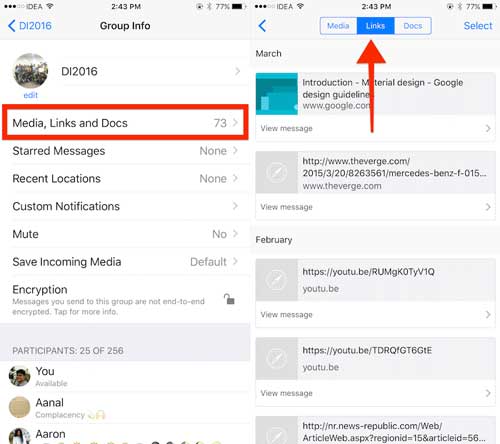
Tipps 2. So löschen Sie WhatsApp-Medien nacheinander aus den Einstellungen auf dem iPhone
Sie können Mediendateien auch über die Einstellungen auf dem iPhone aus WhatsApp löschen, aber Sie müssen sie einzeln löschen, und sie werden nicht vollständig von Ihrem iPhone gelöscht und können auch wiederhergestellt werden.
So geht's:
- Starten Sie die WhatsApp-App auf Ihrem iPhone.
- Besuchen Sie "Einstellungen" auf WhatsApp und tippen Sie auf die Option "Daten- und Speichernutzung".
- Klicken Sie auf die Option "Speichernutzung", um Ihre Chats auf dem Bildschirm anzuzeigen.
- Wählen Sie den Chat aus, der die unerwünschten Mediendateien enthält.
- Klicken Sie unten auf die Option "Chat löschen".
- Hier können Sie alle Ihre Mediendateien wie Bilder, GIFs, Videos, Sprachnachrichten, Standorte, Kontakte, Dokumente usw. sehen.
- Wählen Sie die unerwünschten Medien aus und tippen Sie auf die Option "Löschen", um sie von Ihrem iPhone zu entfernen.
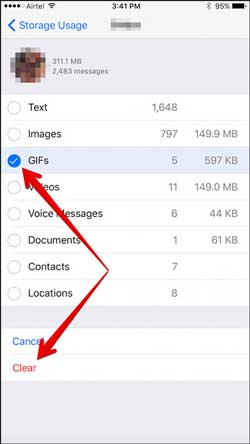
Um WhatsApp-Mediendateien dauerhaft von Ihrem iPhone zu löschen, ohne dass eine Wiederherstellung möglich ist, können Sie den leistungsstarken iOS WhatsApp Media Eraser - Coolmuster iOS Eraser verwenden. Dieses Tool sorgt für die vollständige und irreversible Löschung von WhatsApp-Mediendateien, einschließlich Fotos, Videos, Sprachnachrichten, GIF-Bildern und mehr, mit nur einem Klick. Es ist mit allen iOS-Geräten kompatibel und bietet ein nahtloses und problemloses Erlebnis.
Verwandte Artikel:
Wie sichert man WhatsApp-Fotos, Videos einfach auf dem iPhone?
Wie kann man WhatsApp-Nachrichten, Bilder, Videos und Audiodateien auf dem iPhone wiederherstellen?
Wie lösche ich WhatsApp-Caches auf dem iPhone 14/13/12?
Übertragen Sie Videos von Mac auf das iPhone mit 5 Methoden
Wie lange dauert es, ein iPhone in iTunes / iCloud wiederherzustellen?





